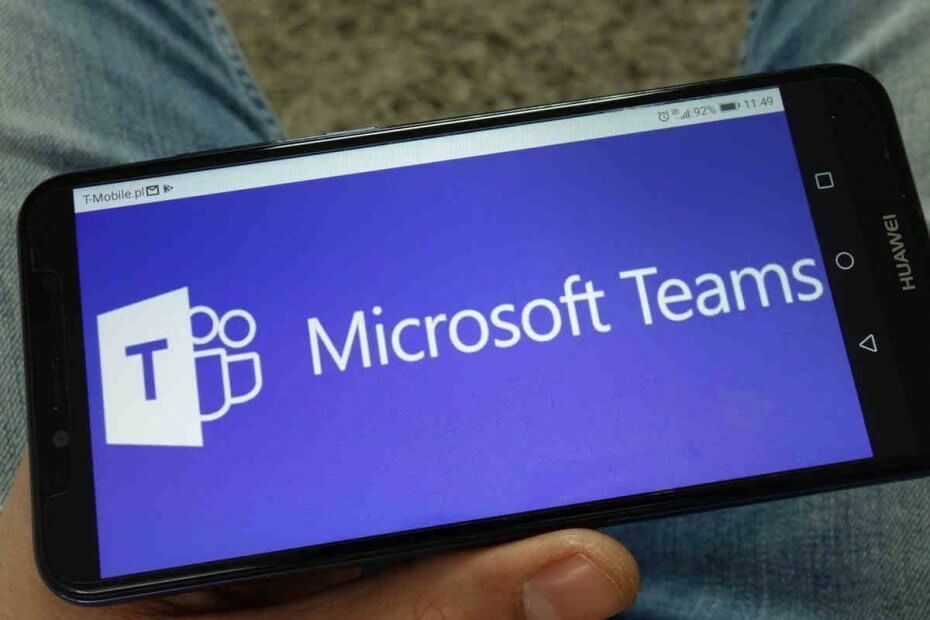- „Slack“ yra nepaprastai naudingas, jei vadovaujate komandai, tačiau naudodamiesi „Asana“ galite virsti darbo valdymo įrankiu.
- Norėdami prijungti „Asana“ su „Slack“, tiesiog atsisiųskite „Asana“ programą „Slack“ ir sukurkite naują užduotį naudodami komandą / asana create.
- Jei jums reikia valdyti savo darbo eigą, „Asana“ ir „Slack“ yra geriausias derinys. Jei norite sužinoti daugiau apie panašias paslaugas, apsilankykite mūsų produktyvumo programinė įranga stebulė.
- Ar ieškote daugiau „Slack“ vadovų? Būtinai patikrinkite mūsųPalaidos kreipiamosios stebulė.
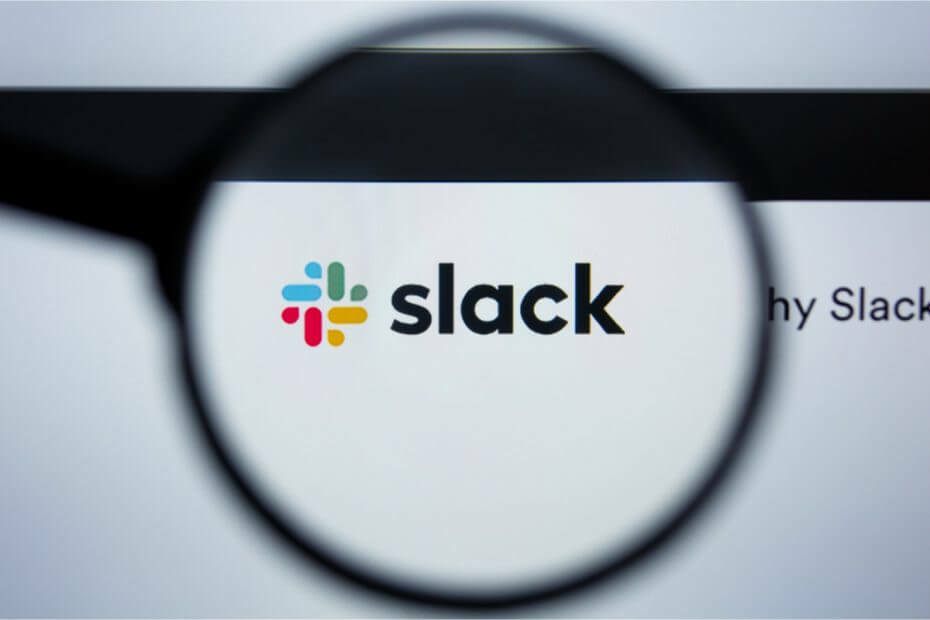
Ši programinė įranga leis jūsų tvarkyklėms veikti ir veikti, taip apsaugant jus nuo įprastų kompiuterio klaidų ir aparatūros gedimų. Dabar patikrinkite visus tvarkykles atlikdami 3 paprastus veiksmus:
- Atsisiųskite „DriverFix“ (patikrintas atsisiuntimo failas).
- Spustelėkite Paleiskite nuskaitymą rasti visus probleminius vairuotojus.
- Spustelėkite Atnaujinti tvarkykles gauti naujas versijas ir išvengti sistemos sutrikimų.
- „DriverFix“ atsisiuntė 0 skaitytojų šį mėnesį.
Vienas iš puikiausių dalykų apie Atleistas momentinių pranešimų platforma yra ta, kad su ja galite integruoti įvairiausias žiniatinklio programas. „Slack“ turi platų programų katalogą, kuriame yra „Asana“ programa.
Tai „Slack“ programa internetinei „Asana“ projektų valdymo programai. Todėl ta programa leidžia integruoti „Asana“ projektų valdymą su „Slack“ momentinių pranešimų platforma.
Kaip aš galiu integruoti ir naudoti „Slack“ su „Asana“?
1. Pridėkite „Asana“ programą prie „Slack“
- Pirmiausia turėsite pridėti „Asana“ programą prie „Slack“. Norėdami tai padaryti, atsisiųskite „Asana“ programą iš „Slack“ programų katalogas.
- Tada paspauskite Tęsti mygtuką.
- Pasirinkite „Slana“ kanalus, kuriuos galite paskelbti „Asanai“. Norėdami įtraukti tiesioginius pranešimus, spustelėkite Ieškokite kanalų.
- Po to jūs ir visi kiti komandos nariai turėsite prisijungti prie „Asana“ iš „Slack“.
- „Slack“ kairiosios šoninės juostos „Apps“ skiltyje spustelėkite „Asana“.
- Tada pranešimų laukelyje įveskite šią komandą: / asana.
- Spustelėkite Prijunkite „Asana“ prie „Slack“ suteikti programos leidimus.
- Tada spustelėkite Leisti mygtuką, kad programa galėtų pasiekti „Asana“ paskyrą.
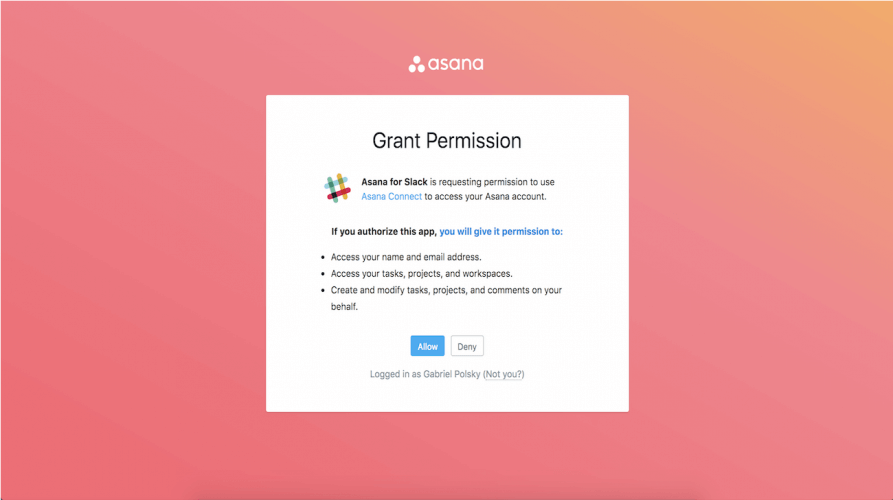
2. Nustatykite naują „Asana“ užduotį „Slack“
- „Asana“ užduotis galite nustatyti „Slack“. Norėdami tai padaryti, įveskite šią komandą į „Slack: / asana create“.
- Dialogo lango langas, esantis žemiau, atsidarys, kai paspausite „Return“.
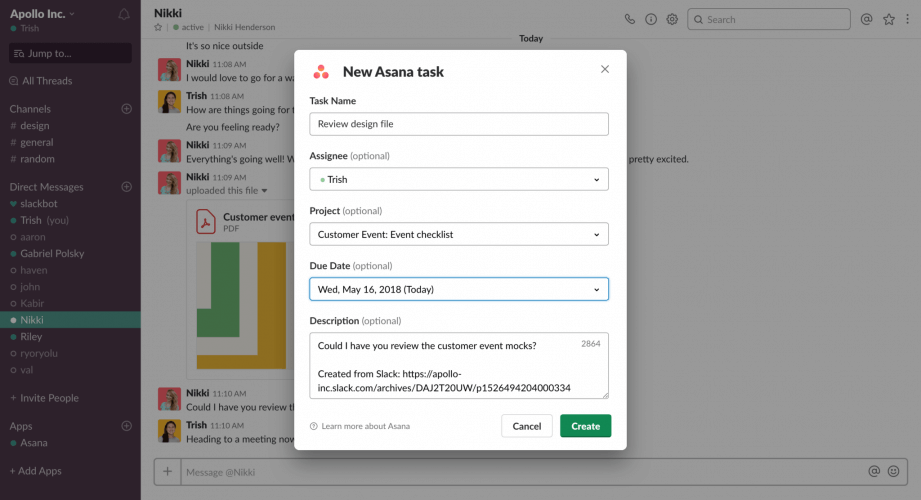
- Užpildykite to lango teksto laukelius.
- Paspauskite Kurti mygtuką.
3. Paverskite „Slack“ pranešimą užduotimi
- Arba galite nustatyti užduotį iš „Slack“ pranešimo. Užveskite žymeklį virš pranešimo, kad nustatytumėte užduotį.
- Tada spustelėkite Daugiau veiksmų mygtukas, rodomas tiesiai po tuo pranešimu.
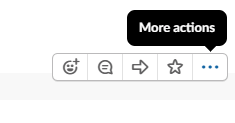
- The Daugiau veiksmų meniu bus naujos „Asana“ parinktys. Pasirinkite Asaną Sukurkite užduotį variantą.
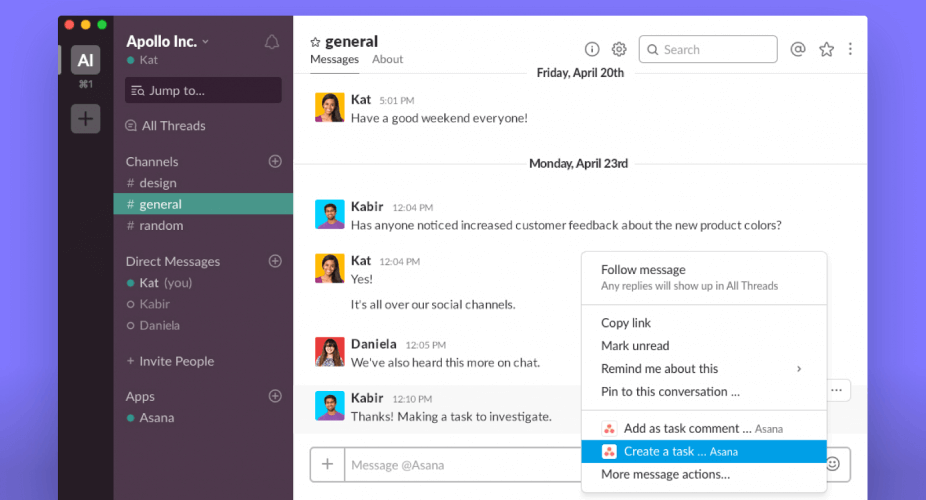
4. Nustatykite „Asana“ pranešimus
- „Slana“ kanalams galite nustatyti „Asana“ pranešimus. Pirmiausia pasirinkite kanalą kairėje, kad nustatytumėte pranešimą.
- Tada įveskite šią komandą nuorodoje „Slack: / asana“.
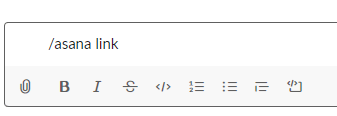
- Paspauskite grįžimo mygtuką.
- Po to galite pasirinkti projektą, kurį norite susieti su kanalu.
5. Imkitės veiksmų dėl „Asana“ užduočių pranešimų
Kai kanale matote užduoties pranešimą, galite pasirinkti jo veiksmus. Spustelėkite Daugiau veiksmų išskleidžiamasis meniu pranešimo apie užduotį dešinėje. Tada galite pasirinkti Pažymėti kaip baigtą, Pakeiskite terminą, Pridėti prie projektoir kitas jo galimybes.
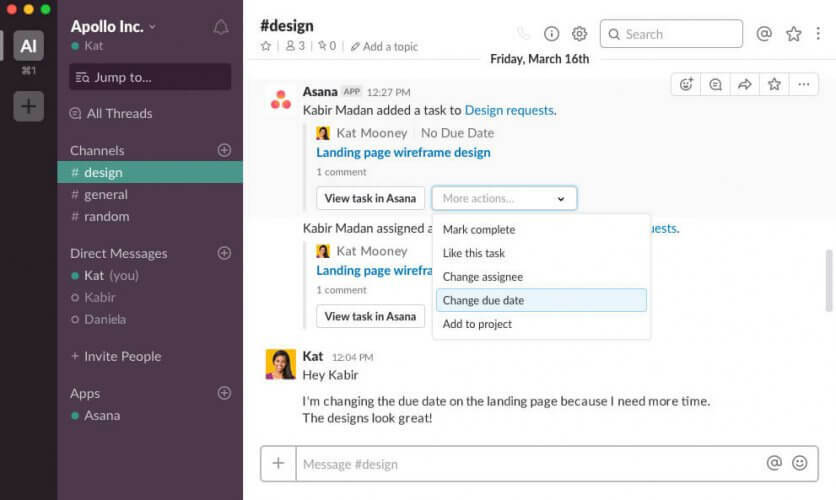
Taigi, „Asana for Slack“ programa efektyviai sujungia „Slack“ momentinių pranešimų platforma su Asanos projektų valdymu. Programa leidžia vartotojams veikti naudojant „Slack“ pranešimus naudojant „Asana“ projekto valdymo parinktis. Taigi, tai puikus pratęsimas „Asana“ vartotojams.
Jei turite daugiau klausimų ir pasiūlymų, nedvejodami palikite juos toliau pateiktame komentarų skyriuje.
Dažnai užduodami klausimai
Abi programos turi savo privalumų, ir nors „Slack“ yra geresnis komandos bendravimui, „Asana“ geriausiai veikia kaip projektų valdymo programinė įranga.
Norėdami integruoti „Slack“ su „Asana“, raskite „Asana“ „Slack“ programų kataloge ir spustelėkite Pridėti prie „Slack“> Tęsti. Dabar pasirinkite kanalus, kuriuos naudos „Asana“, ir spustelėkite Įdiegti.
„Slack“ neturi savosios projekto valdymo funkcijos, tačiau ji gali valdyti jūsų projektus, jei prijungsite jį su „Asana“.
„Slack“ puikiai tinka mažoms komandoms, ir net nemokama versija pasiūlys daugybę funkcijų mažesnei komandai.